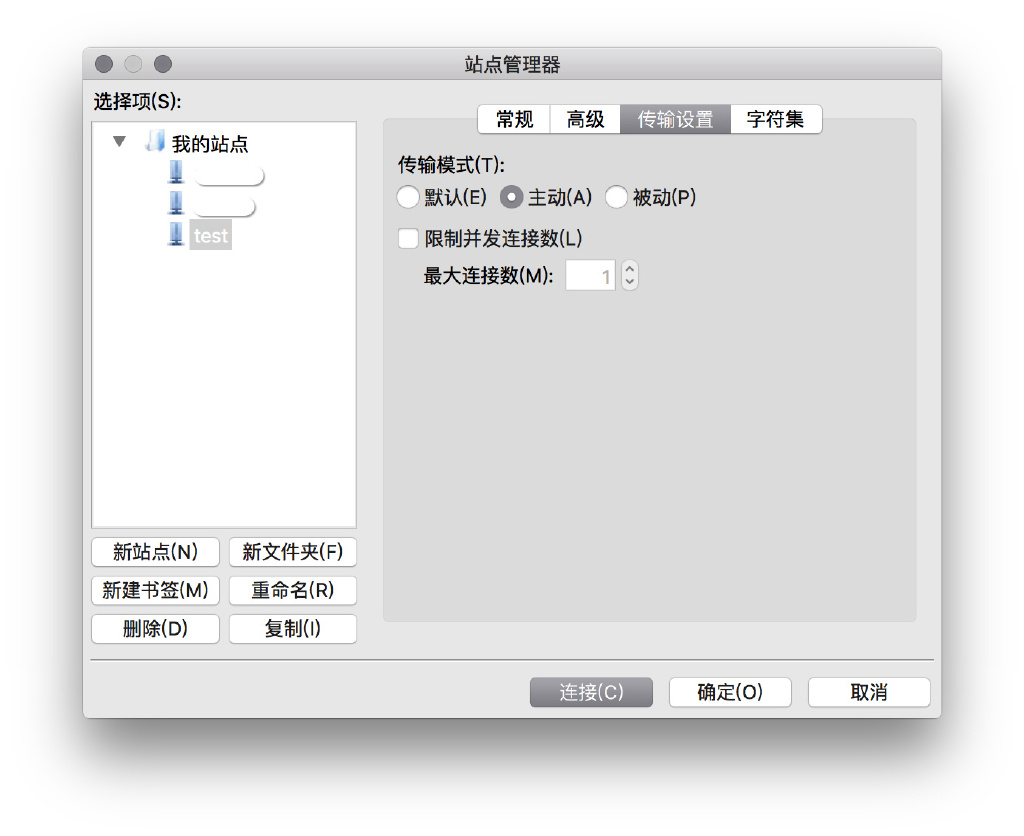FTP 是 TCP/IP 網路上電腦之間傳送文件的協議,為了上傳與下載相關文件,我們經常需要在伺服器上建立FTP 服務。
Windows 一般都是透過遠端桌面管理,如果要上傳自己寫的程式可能會比較麻煩,因此我們也需要 FTP 工具來管理虛擬主機的檔案。這裡將為大家介紹,如何在 Windows Server 2016 下使用 FileZilla Server 安裝建置 FTP 服務。
一、設定防火牆
#很多朋友往往看了FileZilla Server 的安裝教學就馬上嘗試去連接,結果就是失敗咯,所以這裡我把防火牆放到最前面。
1.開啟伺服器管理

2.開啟進階安全性Windows防火牆
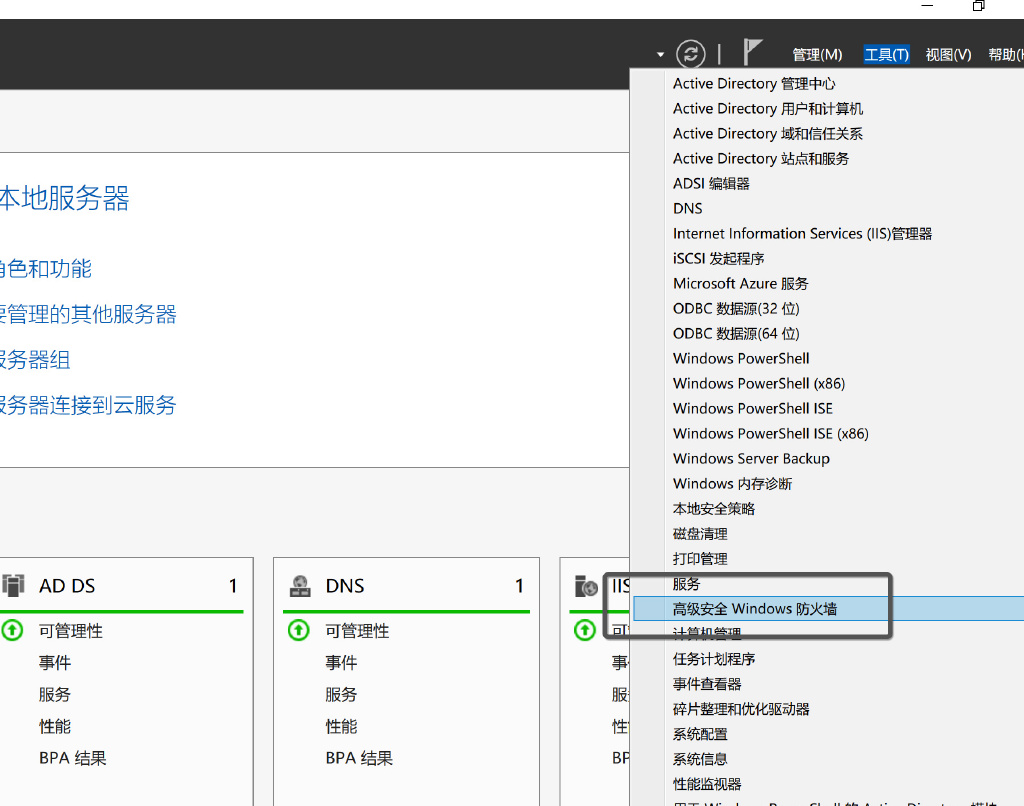
3. 點選入站規則-新規則
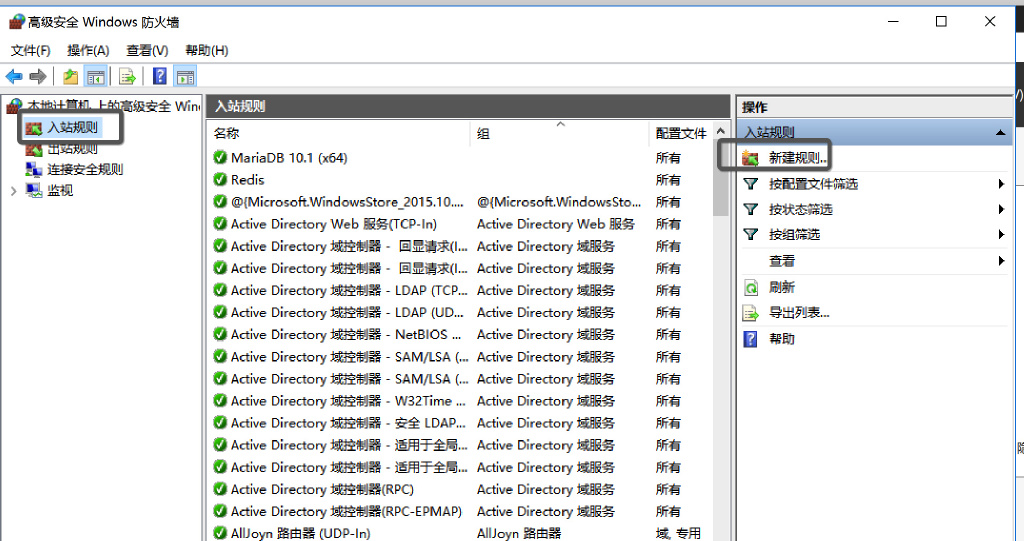
4.看著圖片一步一模一樣設定即可
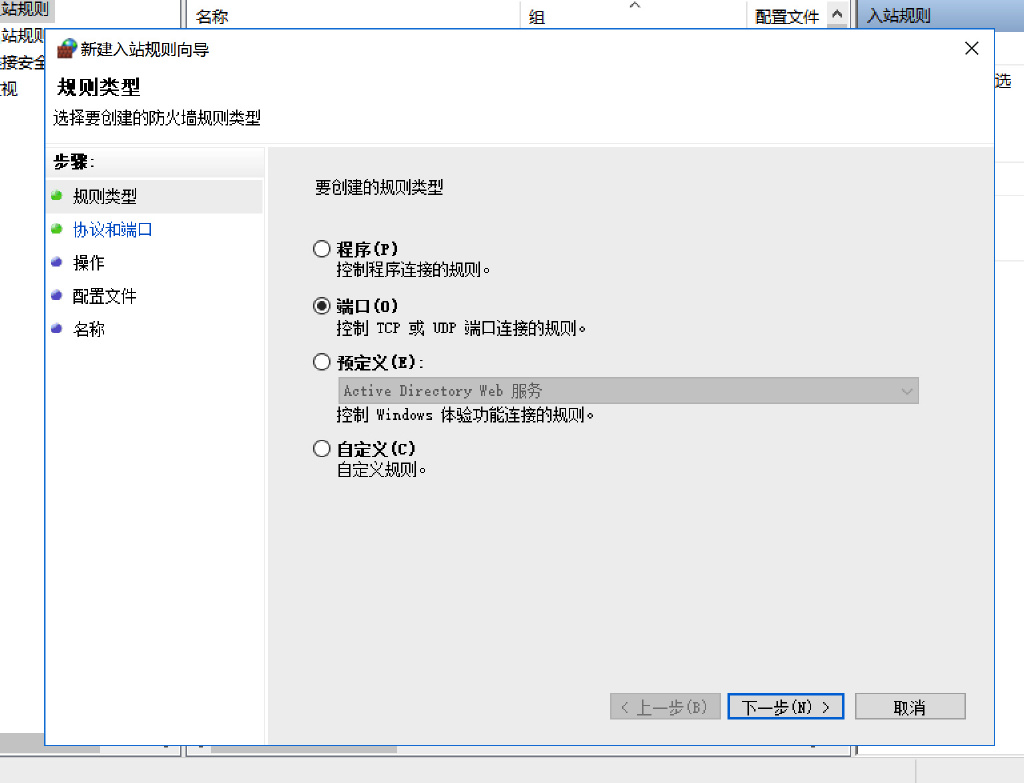

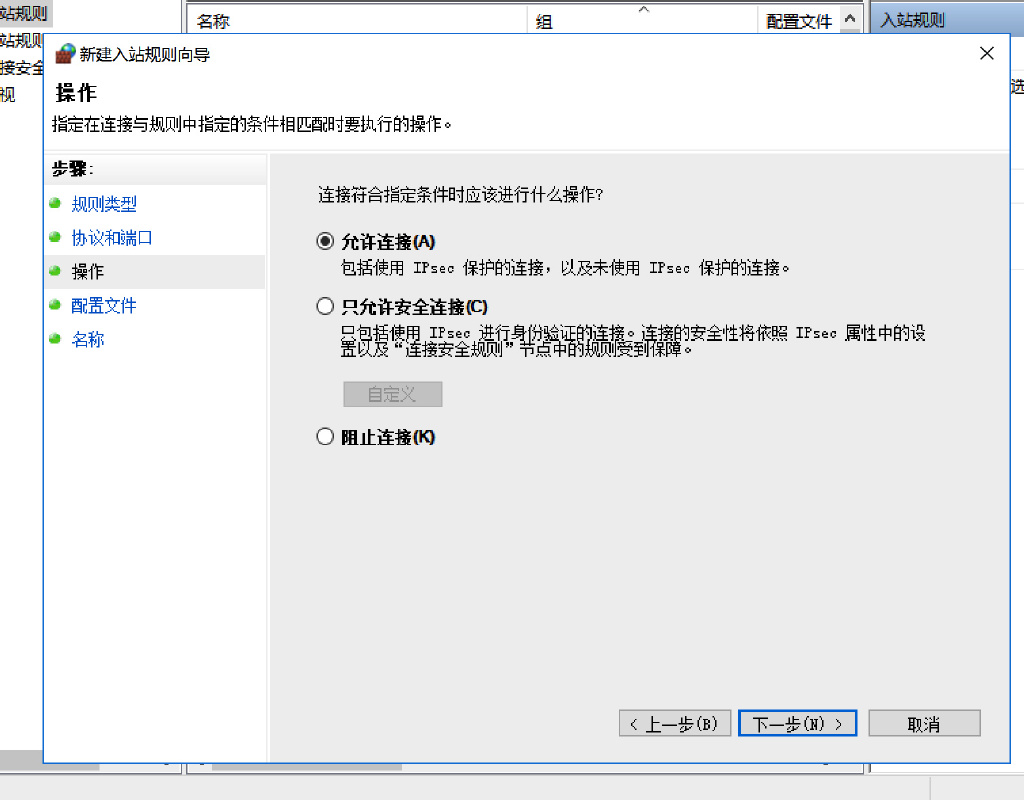
 5.設定端口,這裡按ftp 預設端口來,但是如果是個人使用,建議將端口設置為非21 端口,用2xxxx 這樣的端口會更安全。
5.設定端口,這裡按ftp 預設端口來,但是如果是個人使用,建議將端口設置為非21 端口,用2xxxx 這樣的端口會更安全。
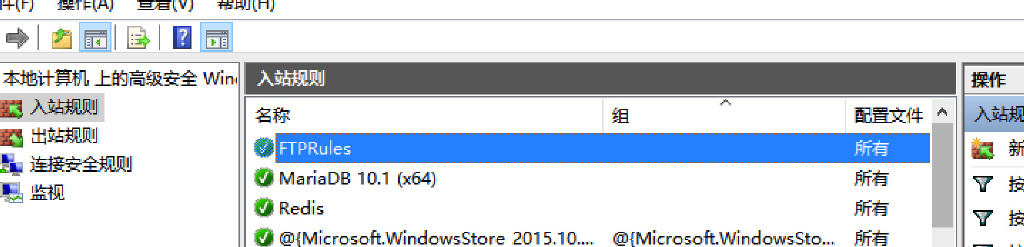
over ~
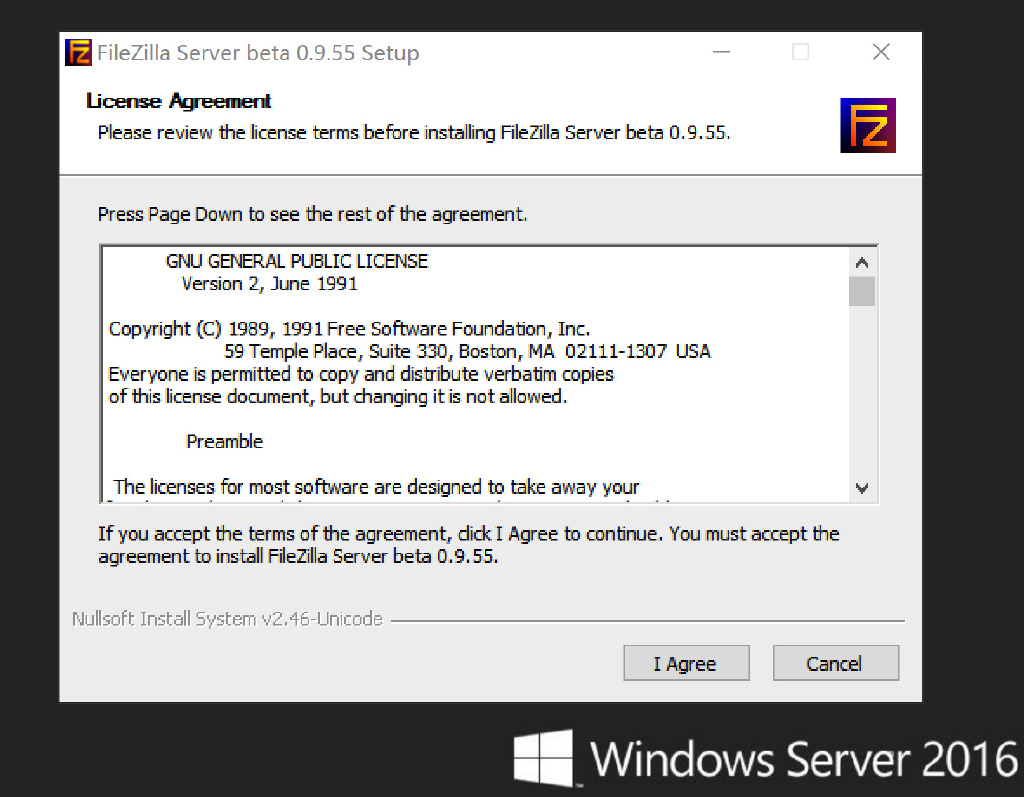 #over ~~
#over ~~
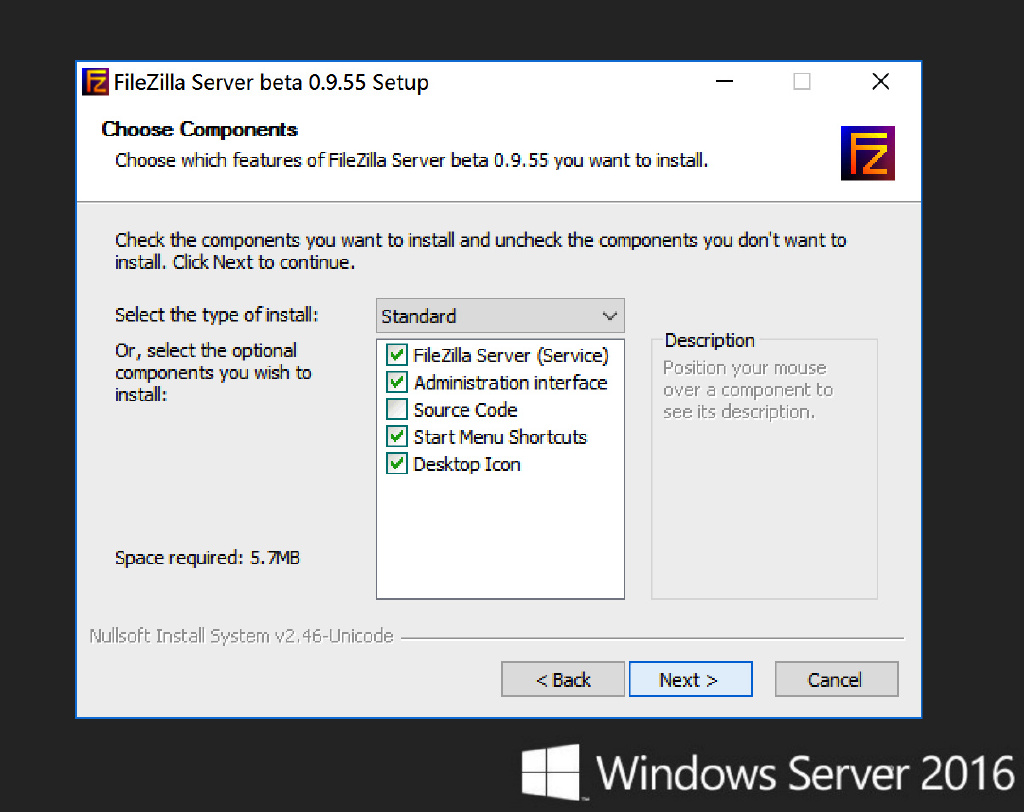
去//m.sbmmt.com/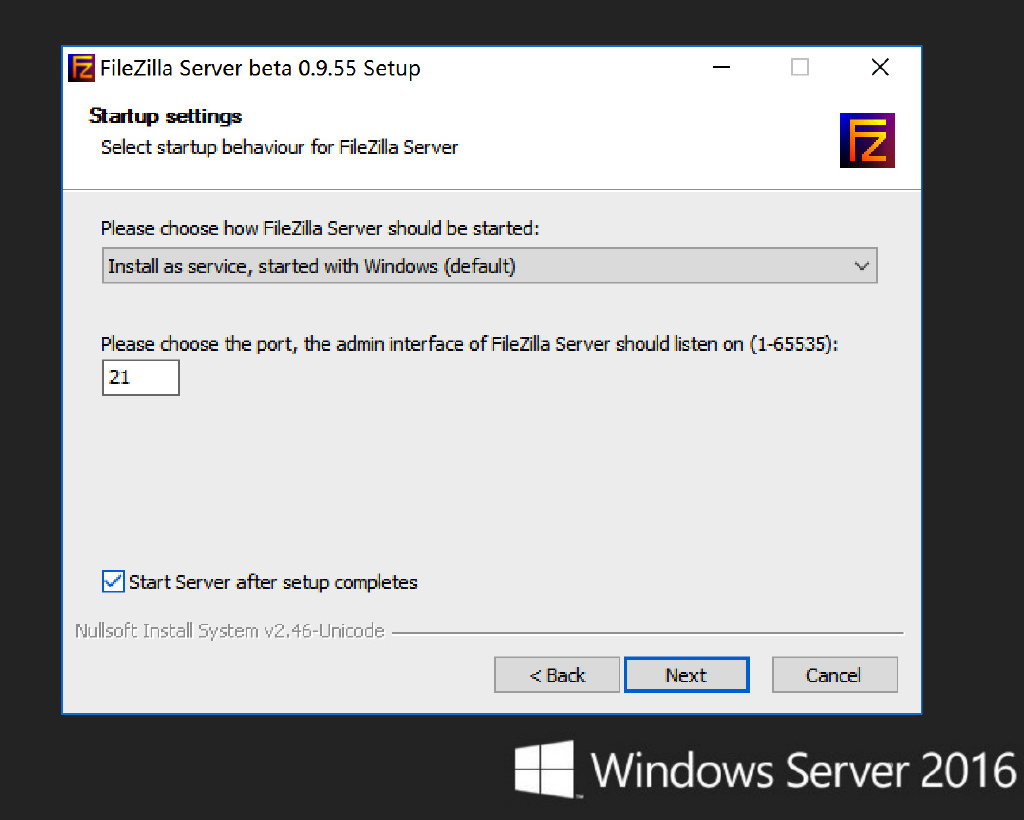 下載最新版本的Filezilla Server。 在本地也需要安裝FileZilla Client ,位址是://m.sbmmt.com/
下載最新版本的Filezilla Server。 在本地也需要安裝FileZilla Client ,位址是://m.sbmmt.com/
#一路Next 即可~
#############這裡連接埠和上述防火牆中設定的連接埠要一致,正常規則中預設是21###############################三、設定############# ##1.登錄參數############Server Address 填127.0.0.1#######
Port 填入先前設定的連接埠
##passwd 填入系統管理員的密碼
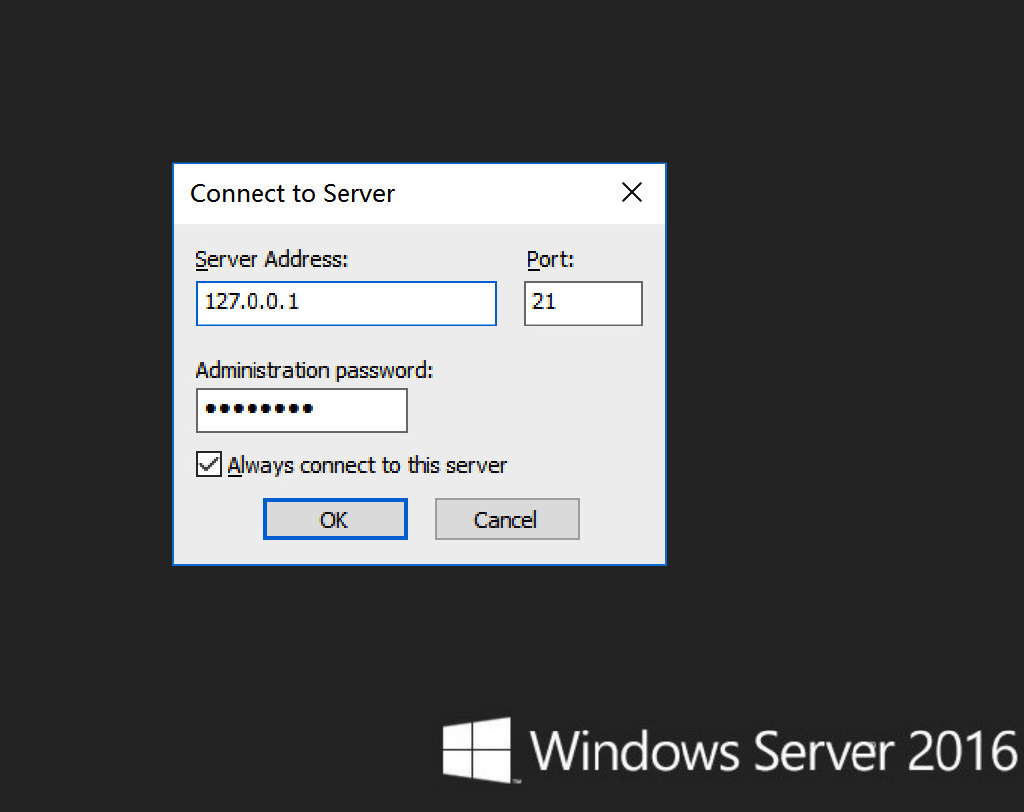
2.點選圖標,設定帳號
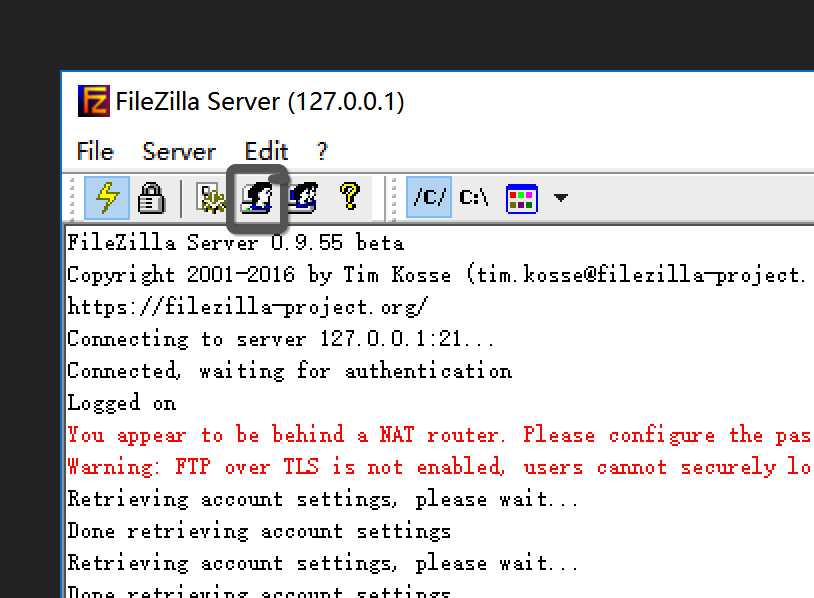
#3.點選Add 新增使用者後,勾選Password 並輸入密碼
4.設定目錄,ftp 只能對這個目錄有權限
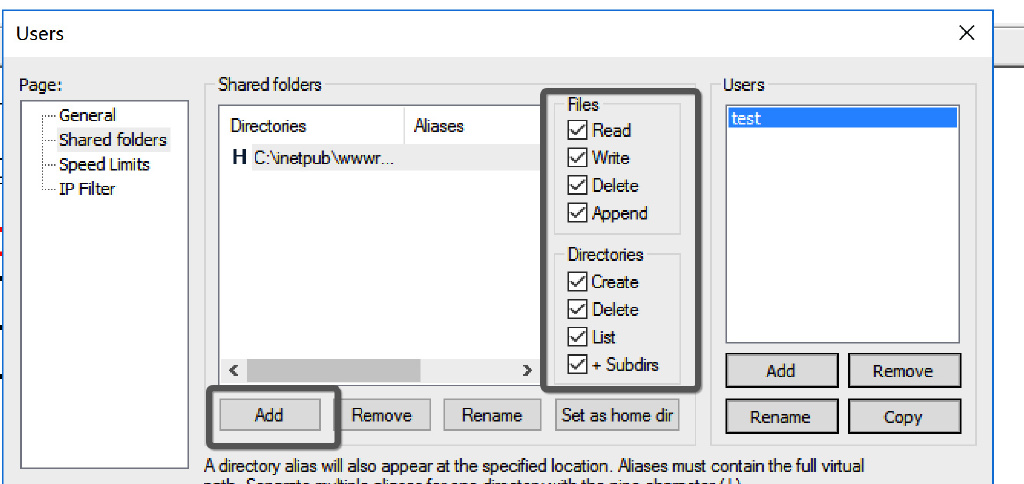
四、登錄
1.在本機的FileZilla Client 中,新主機帳號
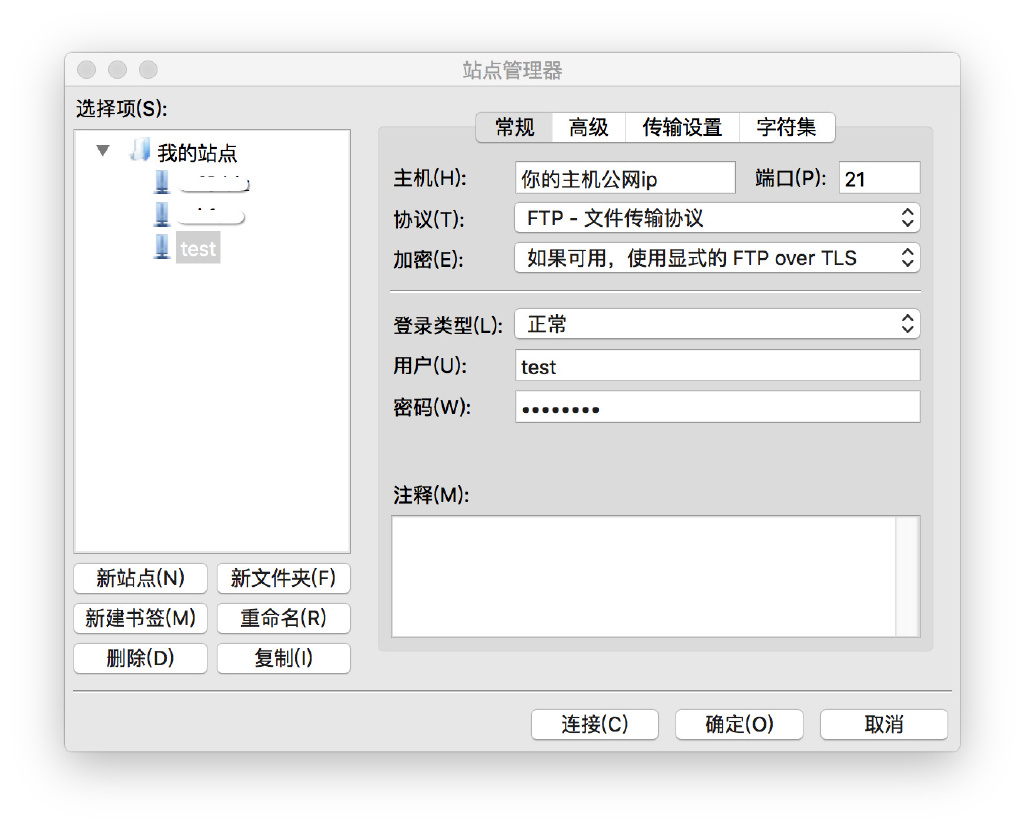
2.傳輸設定選擇主動